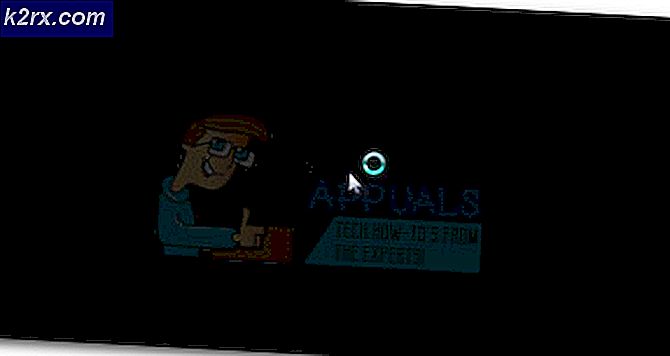Bagaimana Memperbaiki Kesalahan yang Terjadi di Spotify Web Player?
Spotify menyediakan salah satu layanan streaming media terbaik. Ini memiliki fitur, Pemutar Web dan aplikasi desktop untuk diinstal pada mesin Anda. Web Player adalah salah satu situs yang paling banyak dikunjungi karena menyediakan musik dan hiburan berkualitas untuk Anda. Namun, masalah tertentu dapat terjadi pada Anda saat mencoba menggunakan Spotify Web Player. Salah satu masalah ini adalah ‘Terjadi kesalahan'Kesalahan diikuti dengan'Ada yang salah. Coba muat ulang halaman.' pesan. Pesan ini dapat dilihat saat Anda mencoba mengakses Pemutar Web.
Ada beberapa penyebab pesan kesalahan dan dapat bervariasi tergantung pada skenario Anda. Bagi sebagian orang, ini bisa disebabkan oleh browser web yang mereka gunakan, sedangkan untuk yang lain bisa karena cache atau cookie browser. Meskipun demikian, kesalahan ada di sana dan Anda memerlukan solusi untuk mengatasinya. Di artikel ini, kami akan menyebutkan penyebab pesan kesalahan dan kemudian mencantumkan beberapa solusi yang berhasil untuk pengguna lain.
Apa yang menyebabkan Pesan 'Terjadi Kesalahan' di Spotify Web Player?
Saat pesan kesalahan muncul saat Anda mengunjungi Spotify Web Player, ini bisa disebabkan oleh berbagai alasan. Untuk tujuan ini, pertama-tama Anda harus memastikan apakah Pemutar Web berfungsi di perangkat lain di jaringan Anda atau tidak. Jika ya dan masalahnya terbatas pada perangkat Anda saja, maka itu adalah kabar baik dan masalahnya dapat disebabkan oleh penyebab yang disebutkan di bawah ini. Jika tidak, Anda harus menghubungi Penyedia Layanan Internet Anda.
Sekarang penyebab masalah telah disebutkan, mari kita masuk ke solusi yang akan membantu Anda menyelesaikan masalah Anda.
Solusi 1: Pastikan Anda menggunakan Browser yang Didukung
Hal pertama yang perlu Anda lakukan, jika Anda tidak menggunakan Firefox atau Google Chrome, ketika Anda mendapatkan pesan kesalahan adalah untuk memastikan bahwa Anda menggunakan browser yang didukung oleh Spotify. Jika Anda adalah pengguna Mac dan menggunakan browser web Safari default, maka ada kabar buruk untuk Anda. Peramban web Safari tidak lagi didukung oleh Spotify dan Anda perlu mengunduh Firefox atau Google Chrome untuk mengakses Pemutar Web atau Anda cukup mengunduh Spotify versi desktop.
Ini dia daftar browser web yang didukung oleh Spotify.
Solusi 2: Perbarui Peramban Anda
Jika Anda menggunakan versi lama browser web Anda, banyak situs tidak akan berfungsi untuk Anda terutama yang streaming media seperti Spotify. Ini (antara lain) karena versi lama browser web Anda tidak memiliki kemampuan untuk mendukung semua konten yang ditampilkan di situs web. Oleh karena itu, pastikan Anda memiliki browser web versi terbaru yang Anda gunakan. Berikut cara memperbarui Firefox dan Google Chrome:
Mozilla Firefox:
- Buka Mozilla Firefox. Klik pada Tidak bisa tombol di sudut kanan atas dan pilih Pilihan.
- Gulir ke bawah ke Pembaruan Firefox bagian.
- Di sana, klik Periksa pembaruan.
- Instal pembaruan lalu coba gunakan pemutar web.
Google Chrome:
- Meluncurkan Google Chrome dan klik tombol Lainnya di sudut kanan atas.
- Jika pembaruan tersedia, tombol lainnya akan muncul berwarna dan Anda akan melihat 'Perbarui Google Chrome' dalam daftar.
- Klik dan tunggu sampai selesai.
Solusi 3: Hapus Cache dan Cookie Browser
Terakhir, hal terakhir yang dapat Anda lakukan untuk menyelesaikan masalah ini adalah menghapus cache dan cookie browser. Cache adalah file sementara yang disimpan di komputer Anda saat Anda mengunjungi situs web untuk memuatnya lebih cepat. Cookie disimpan oleh situs web yang Anda kunjungi di komputer Anda yang menyertakan informasi berguna tentang sesi Anda di situs web. Berikut cara menghapus cache dan cookie browser:
Mozilla Firefox:
- Meluncurkan Mozilla Firefox, klik pada Tidak bisa tombol dan kemudian pilih Pilihan.
- Beralih ke Privasi & Keamanan bagian di sisi kiri.
- Gulir ke bawah ke Cookie dan Data Situs.
- Klik Hapus data dan kemudian tekan Bersih.
Google Chrome:
- Buka Google Chrome. Klik pada Lebih tombol, pergi ke Lebih Banyak Alat lalu pilih Menghapus data pencarian.
- Sekarang, pilih rentang waktu di atas. Untuk amannya, pilih Sepanjang waktu.
- Klik Bersih data.
- Coba gunakan Web Player lagi.